فعال کردن Sync همسان سازی مرورگر کروم
Admin14 آگوست 2015 آموزشهای گوگل کروم گوگل کرومدر تمام مرورگرها قابلیتی وجود داره که با فعال کردن اون می توانید تمام تنظیمات مثل رمز عبور، بوکمارک، تاریخچه جستجو و هشت مورد دیگر که در مرورگر ذخیره می شود را از هر کجا که به اینترنت متصل باشید به آن دسترسی داشته باشید. فرض کنید شما بر روی مرورگر یک سری اطلاعات و یک سری سایت دارید که در پوشه علاقه مندیهای خودتان ذخیره کرده اید و می خواهید از همه اطلاعات ذخیره شده بر روی مرورگر فایرفاکس در منزل هم استفاده کنید، با استفاده از این آموزش به راحتی می توانید اینکار را انجام بدهید.
1. من آموزش مربوط به این بخش را برای مرورگر فایرفاکس با عنوان “آموزش انتقال اطلاعات فایرفاکس به کامپیوتر مقصد -Firefox sync” در سایت قرار داده ام. اما در گوگل کروم موضوع کمی تفاوت دارد. فقط کافیست در مرورگر کروم وارد حساب کاربری جیمیلتان شوید. در منزل یا هر جای دیگر نیز وارد حساب کاربری کاربری جیمیل شوید Sync فعال می شود. برای غیر فعال کردن هم می توانید از حساب کاربریتان خارج شوید.
1. بر روی منوی Settings کلیک کنید.
2. در کادر جستجو دستور Sync را تایپ کنید.
3. دو گزینه در این قسمت وجود دارد یکی برای غیر فعال کردن همسان سازی و دیگر برای تنظیمات. اگر میخواهید غیر فعال شود بر روی گزینه Disconnect your Google Account کلیک کنید. اگر می خواهید تنظیمات را تغییر بدهید بر روی گزینه Advanced sync settings کلیک کنید.
من بر روی منوی Advanced sync settings کلیک میکنم. حالا در این بخش می توانید مشخص کنید که چه گزینه هایی همسان سازی شود. تیک هر گزینه را بردارید اطلاعات آن در مرورگر دیگر انتقال داده نمی شود.
.Copyright © 2012-2024 p30mororgar.ir All rights reserved
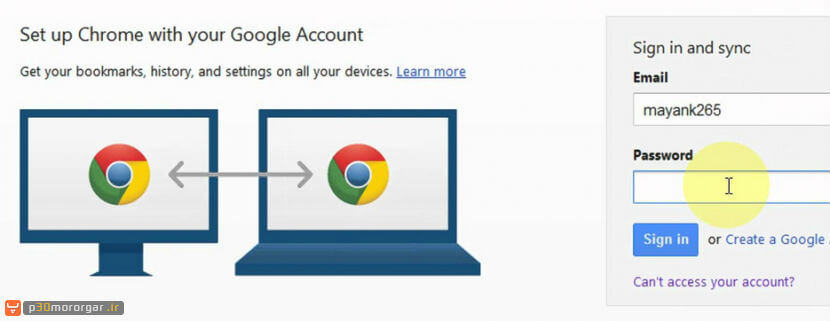
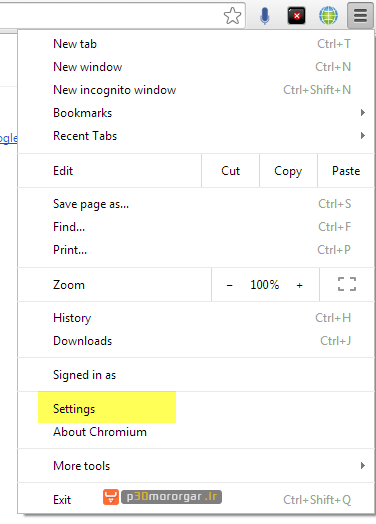
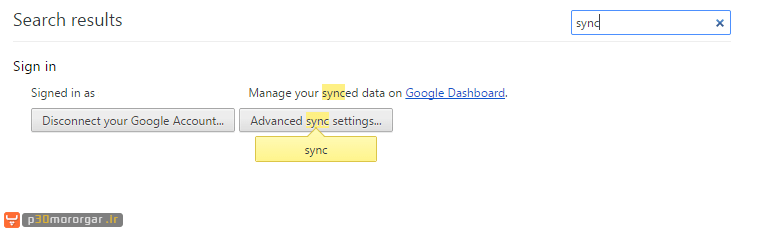
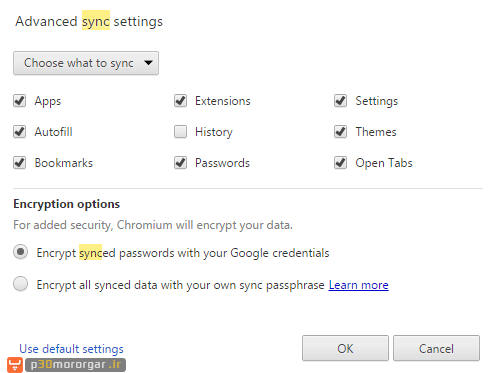
دیدگاهتان را بنویسید